Você excluiu acidentalmente gravações importantes de dispositivos Hikvision?
Não se preocupe, o Wondershare Recoverit pode recuperar seus dados perdidos em apenas 3 passos. Esta ferramenta profissional de recuperação de dados é totalmente confiável e 100% segura.
Muitas pessoas optam por proteger suas propriedades com câmeras de CFTV, como os sistemas da Hikvision, uma das marcas mais populares da atualidade. Essas câmeras gravam a área ao redor, afastando pessoas indesejadas e potenciais ladrões, e são excelentes soluções para aumentar sua segurança.
No entanto, os vídeos gravados de alta qualidade tendem a encher rapidamente os discos rígidos. Se você está usando esse sistema, provavelmente procura uma solução eficaz para excluir gravações de dispositivos Hikvision.
Continue lendo este artigo e descubra vários métodos para excluir gravações de câmeras Hikvision.
Tabela de conteúdo
Como excluir filmagens de CFTV de dispositivos Hikvision?

Se você está procurando uma maneira de excluir apenas uma filmagem específica do seu sistema CFTV Hikvision, temos más notícias para você. A maioria dos modelos Hikvision não permite excluir arquivos individuais e, em vez disso, você precisará formatar toda a unidade de armazenamento.
Alguns modelos têm esse recurso ativado, mas você deve verificar primeiro. Se o seu modelo Hikvision for compatível, veja como excluir gravações de CFTV:
- Passo 1: Vá para as configurações de Reprodução do seu NVR ou DVR.
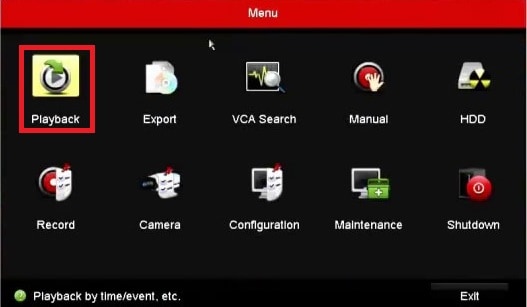
- Passo 2: Selecione a câmera a partir da qual você deseja excluir gravações específicas.
- Passo 3: Procure os arquivos que deseja excluir.
- Passo 4: Selecione a opção Gerenciamento de arquivos, abaixo da linha do tempo do vídeo.
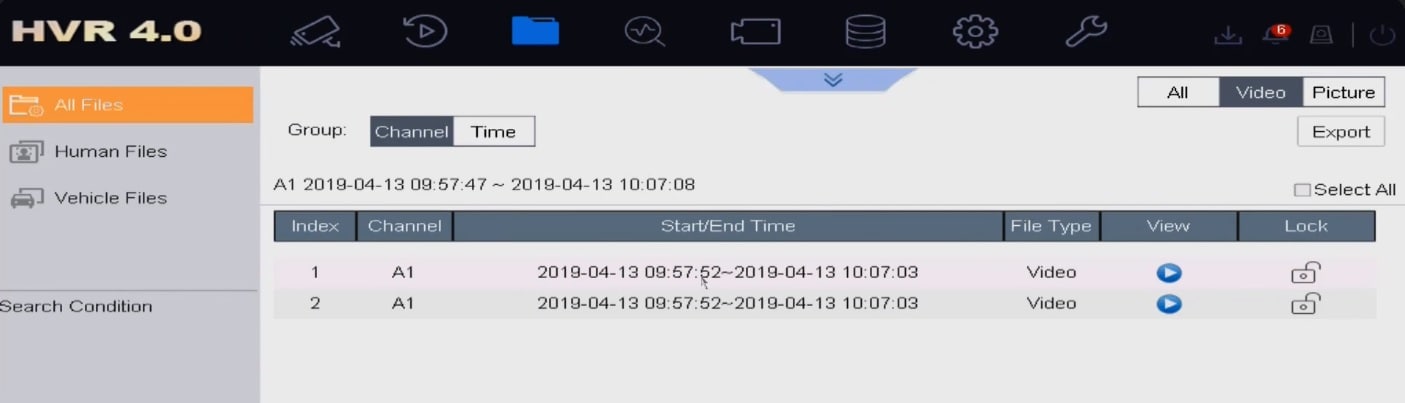
- Passo 5: Escolha os clipes que pretende remover e clique no botão Excluir.
Se existe, ou não, um botão Excluir ao lado do botão Exportar no Gerenciamento de arquivos depende do modelo do seu dispositivo Hikvision. Lembre-se de que a maioria dos modelos não permite a exclusão de arquivos individuais e você provavelmente não verá o botão Excluir.
Como excluir gravações por meio da interface local?
Os sistemas CCTV da Hikvision têm o recurso de gravação habilitado de fábrica. Portanto, se você não alterou nenhuma configuração, não precisará excluir as gravações manualmente. Assim que o disco rígido ficar cheio, o sistema excluirá gravações antigas para liberar espaço para novas gravações.
No entanto, se você ainda precisar excluir as gravações manualmente, poderá fazê-lo por meio da interface local do seu NVR ou DVR. Veja como excluir gravações usando a nova interface 4.0 da Hikvision:
- Passo 1: Entre na nova interface sistema Hikvision HVR 4.0.
- Passo 2: No lado esquerdo da tela, selecione a opção Gravação > Armazenamento.
- Passo 3: Escolha cuidadosamente os discos rígidos que deseja formatar.
- Passo 4: Para iniciar o processo, clique no Iniciar.
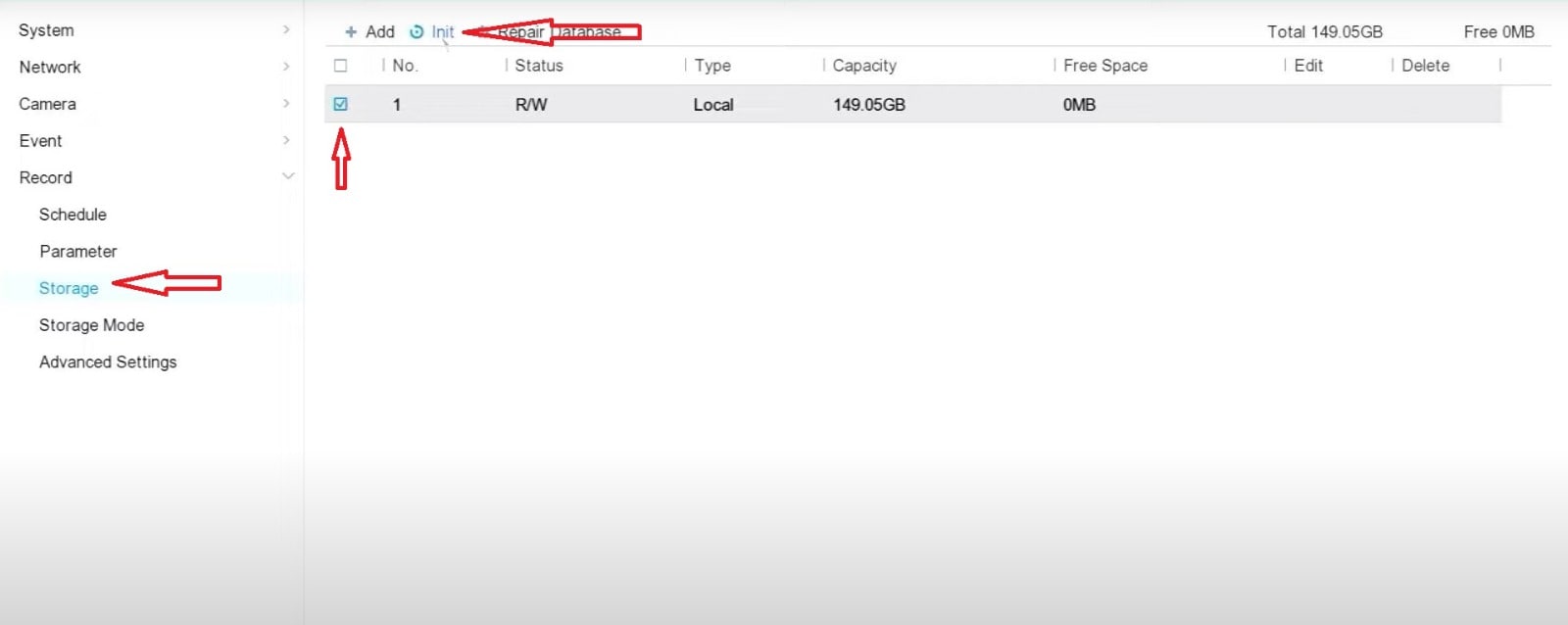
- Passo 5: Confirme o processo de inicialização do disco rígido.
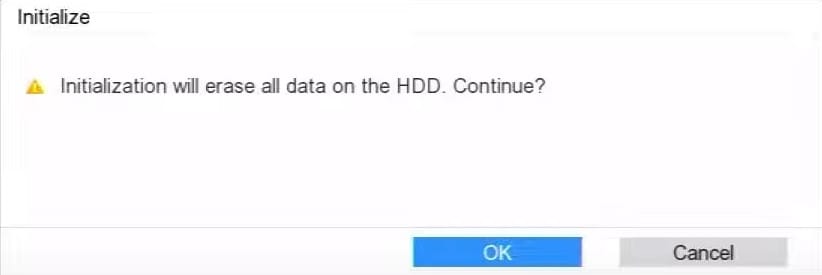
Lembre-se de que esta opção exclui todas as gravações do sistema Hikvision e formata toda a unidade de armazenamento. Antes de prosseguir, certifique-se de criar um backup de quaisquer gravações importantes.
Como excluir gravações do armazenamento em nuvem?
A Hikvision também oferece soluções de armazenamento em nuvem por meio do Hik-Connect, um serviço de assinatura com pacotes flexíveis que atendem às necessidades de todos os usuários. O risco de perda de vídeo é reduzido porque os arquivos estão em servidores de rede e permitem que os usuários acessem os vídeos a partir de qualquer dispositivo e em qualquer lugar do mundo, desde que tenham permissão.
Se você é um usuário do Hik-Connect, veja como excluir gravações CFTV da nuvem:
- Passo 1: Acesse sua conta Hik-Connect a partir de qualquer dispositivo.
- Passo 2: Insira suas credenciais e faça login na sua conta Hikvision.
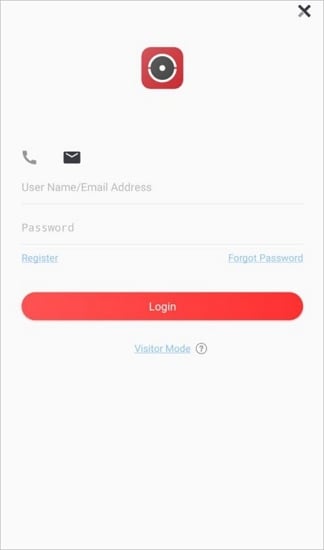
- Passo 3: Vá para o módulo Gerenciamento de imagens e vídeos.
- Passo 4: Selecione Mais > Fotos e vídeos.
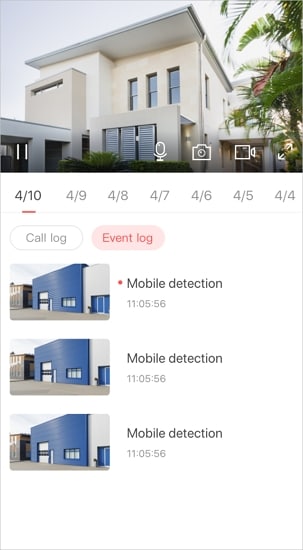
- Passo 5: Selecione as gravações que deseja excluir e clique no botão da Lixeira.
É importante ressaltar que esses arquivos apagados na nuvem são excluídos de forma permanente e não existem opções de recuperação, pois não estão no armazenamento local. Assim, você deve ter cuidado ao excluir gravações mais antigas.
Por que excluir gravações de CFTV de dispositivos Hikvision?
Se você usar câmeras CFTV, ou dispositivos DVR ou NVR Hikvision com as configurações de fábrica, provavelmente os dispositivos gravarão vídeos em loop, pois essa é a configuração padrão. Isso significa que, à medida que o espaço de armazenamento é preenchido, as gravações antigas são excluídas para abrir espaço para novas gravações.
No entanto, se você desativou essa função automática para controlar a exclusão de vídeos de forma manual, confira as gravações a cada poucas semanas ou meses. A frequência com que você faz isso dependerá do seu espaço de armazenamento e você precisará excluir manualmente as gravações mais antigas para liberar espaço para novos dados.
As gravações de câmeras Hikvision são mantidas por quanto tempo?
O tempo durante o qual os vídeos são mantidos depende de vários fatores. O número de câmeras CCTV que você instalou em sua propriedade é o principal fator que determinará o prazo. Por exemplo, uma casa com um sistema de 4 câmeras lhe dará mais tempo do que uma propriedade com 40 câmeras.
Além disso, a quantidade de discos rígidos e sua capacidade de armazenamento é outro fator crítico. Assim, investir inicialmente em discos rígidos maiores pode ser uma excelente maneira de manter suas gravações por mais tempo.
É possível recuperar gravações de CCTV excluídas?
Se você excluir acidentalmente as gravações do seu sistema de vigilância Hikvision, isso não significa que elas desapareceram para sempre. Ou seja, o software da Hikvision remove os vídeos para liberar espaço de armazenamento. No entanto, os vídeos não desaparecem até que sejam substituídos por novas gravações.
Assim, existe uma maneira de recuperar essas gravações mais antigas. Você pode usar um aplicativo especializado em recuperação de dados, como o Wondershare Recoverit. Este aplicativo consegue lidar com mais de 1.000 formatos e recuperar arquivos de mais de 2.000 dispositivos de armazenamento. Assim, você pode recuperar gravações de CCTV excluídas do seu DVR Hikvision.

Wondershare Recoverit - Software de recuperação de CFTV seguro e confiável
5.481.435 usuários já baixaram.
Recupere todos os seus vídeos apagados de dispositivos de armazenamento devido a várias razões, como ataques de malware, corrupção, exclusões acidentais, danos, etc.
Restaure dados de todos os tipos de unidades de armazenamento, como câmeras digitais, filmadoras, drones, unidades USB, cartões SD, SSD, HD, etc.
Recupere vídeos Full HD, Ultra HD, 4K e 8K sem corrupção de dados.
Visualize os arquivos antes da recuperação. Se os arquivos forem irrecuperáveis, não é necessário nenhum pagamento.
Conclusão
Os sistemas de vigilância Hikvision são excelentes soluções para proteger propriedades e afastar potenciais ladrões. No entanto, os discos rígidos tendem a encher rapidamente com muitas horas de gravações de alta qualidade, forçando os usuários a excluir gravações antigas.
Por esse motivo, este artigo forneceu vários métodos eficazes e mostrou como excluir as gravações do seu sistema CFTV Hikvision da melhor maneira possível.
Por outro lado, se você quiser recuperar quaisquer gravações deletadas acidentalmente, tente o Wondershare Recoverit, que é uma excelente ferramenta para recuperar centenas de tipos de arquivos em várias situações diferentes.


